Mozilla Firefox je bezplatný internetový prohlížeč s otevřeným zdrojovým kódem, který je součástí výchozí instalace Ubuntu. Pokud váš systém Linux z jakéhokoli důvodu postrádá prohlížeč Firefox, pomůžeme vám nainstalovat nejnovější verzi Firefoxu.
Navíc vám ukážeme, jak nainstalovat nejnovější verzi Firefoxu Beta, abyste byli informováni o vývoji, který se děje v komunitě vývojářů. Také, pokud se vám nelíbí váš nainstalovaný Firefox nebo z jiných důvodů, pomůžeme vám jej bez problémů odinstalovat.
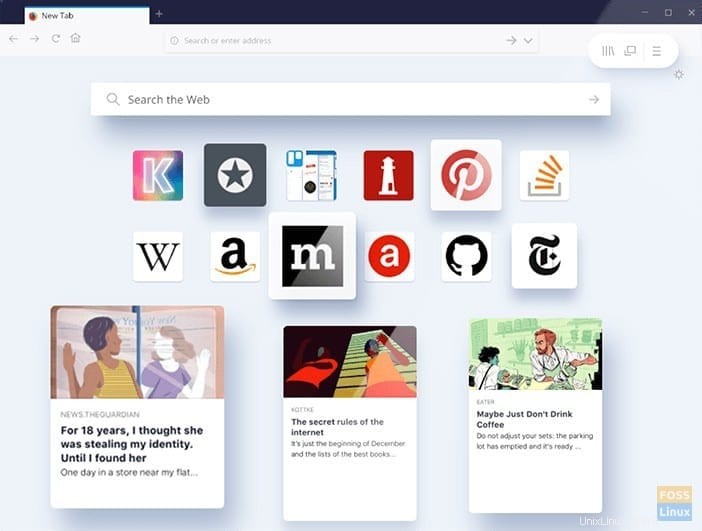
Tento článek se bude zabývat dvěma způsoby instalace Mozilla Firefox. První metodou je instalace stabilní, stabilní verze. Druhou metodou je instalace beta verze, která se stále testuje a není vhodná pro produkční stroje. Probereme také, jak odinstalovat Mozilla Firefox pro případ, že byste jej potřebovali odebrat.
Metoda 1:Instalace stabilní verze Mozilla Firefox
Pokud potřebujete nainstalovat stabilní a nejaktuálnější verzi Mozilla Firefox, postupujte podle níže uvedených kroků.
Krok 1. Nejprve se pomocí následujícího příkazu ujistěte, že je váš systém Ubuntu aktuální.
sudo apt-get update sudo apt-get upgrade
Krok 2. Instalace stabilní verze z Mozilla Firefox.
sudo apt install firefox
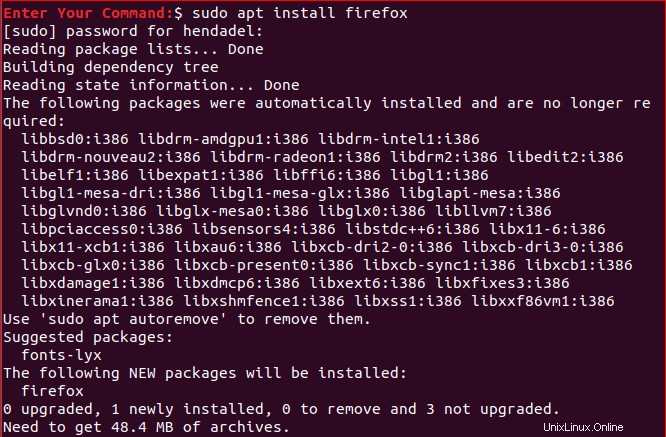
Krok 3. Po instalaci zkontrolujte verzi prohlížeče Mozilla Firefox.
firefox --version

Metoda 2:Instalace beta verze Mozilla Firefox
Pokud potřebujete otestovat novou beta verzi Mozilla Firefox, postupujte podle následujících kroků. Důrazně doporučujeme být opatrní při používání této beta verze Mozilla Firefox, která je stále ve fázi testování, aby mohla kdykoli spadnout.
Krok 1. Přidejte oficiální Mozilla Firefox beta PPA do svého systému Ubuntu.
sudo apt-add-repository ppa:mozillateam/firefox-next
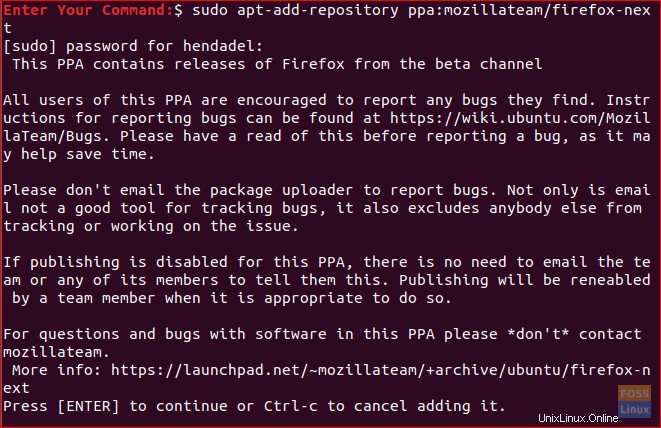
Krok 2. Aktualizujte své úložiště Ubuntu.
sudo apt-get update
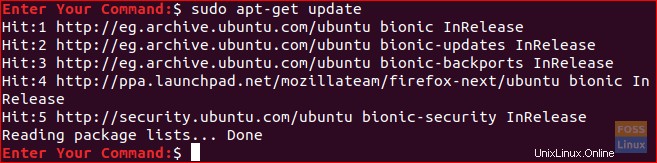
Krok 3. Upgradujte své úložiště Ubuntu.
sudo apt-get upgrade
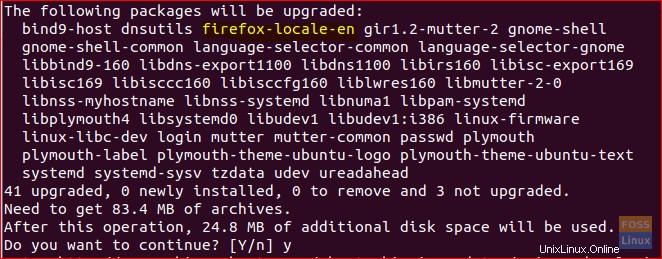
Jak můžete vidět na předchozím snímku obrazovky, aplikace Mozilla Firefox bude přidána do vašeho úložiště.
Krok 4. Nyní si stáhněte a nainstalujte aplikaci Mozilla Firefox.
sudo apt install firefox
Krok 5. Dále můžete zkontrolovat aktuální nainstalovanou verzi Mozilla Firefox.
firefox --version

Jak můžete vidět na předchozím snímku obrazovky, aktuální verze je beta.
Odinstalujte Mozilla Firefox z vašeho Ubuntu
Zvažme odinstalování aktuální aplikace Mozilla Firefox. Chcete-li tak učinit, postupujte podle následujících kroků a odeberte Mozilla Firefox ze systému Ubuntu.
Krok 1. Odebrání aplikace Mozilla Firefox spolu s dalšími konfiguracemi.
sudo apt-get purge firefox
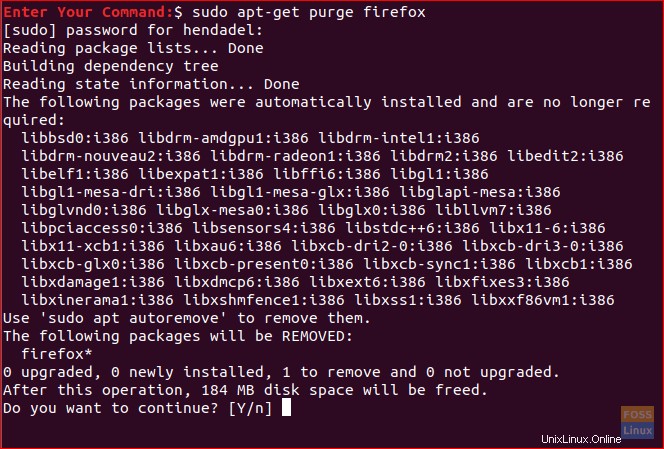
Po úspěšném dokončení procesu čištění získáte něco takového:
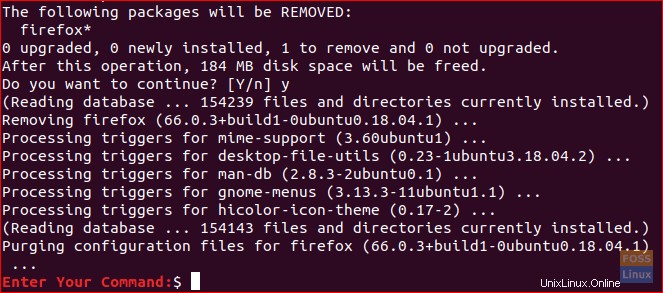
Krok 2. Odstranění vytvořené složky Mozilla Firefox, která se nachází v „/etc/firefox“, která obsahuje profily uživatelů Firefoxu.
sudo rm -Rf /etc/firefox/

Krok 3. Chcete-li odebrat Mozilla Firefox, stáhněte si doplňky, které se nacházejí v „/usr/lib/.“ Další příkaz by měl odstranit dva adresáře.
sudo rm -Rf /usr/lib/firefox*

Závěr
To je vše o úplné odinstalaci a také o instalaci Mozilla Firefox na vašem počítači Ubuntu. Také jste se naučili, jak nainstalovat vývojovou beta verzi, abyste se mohli podívat na to, co je připraveno pro nadcházející prohlížeč Firefox.